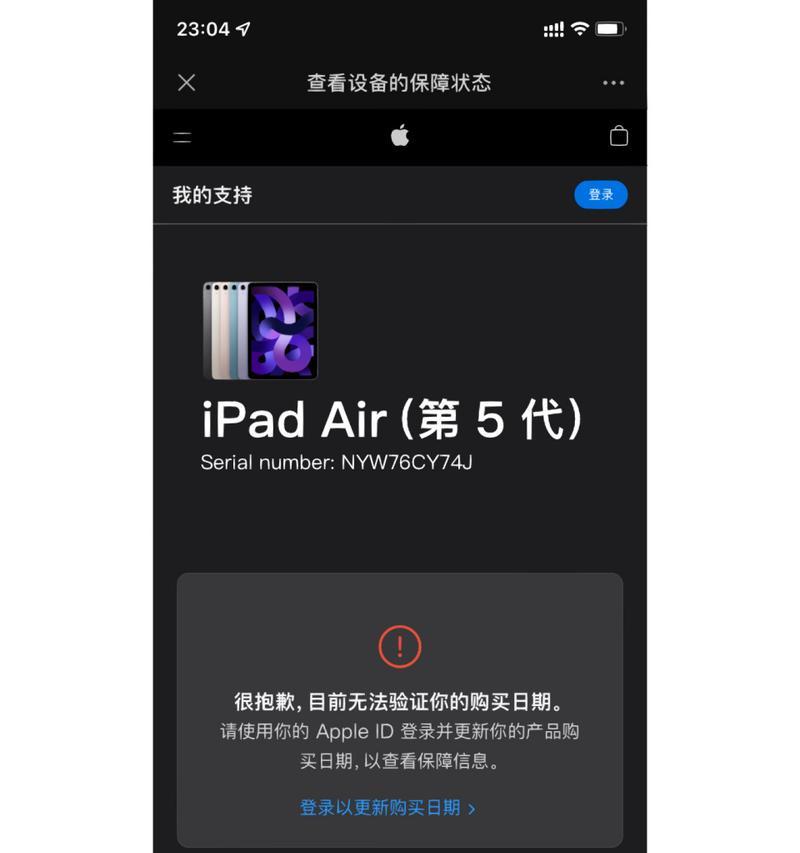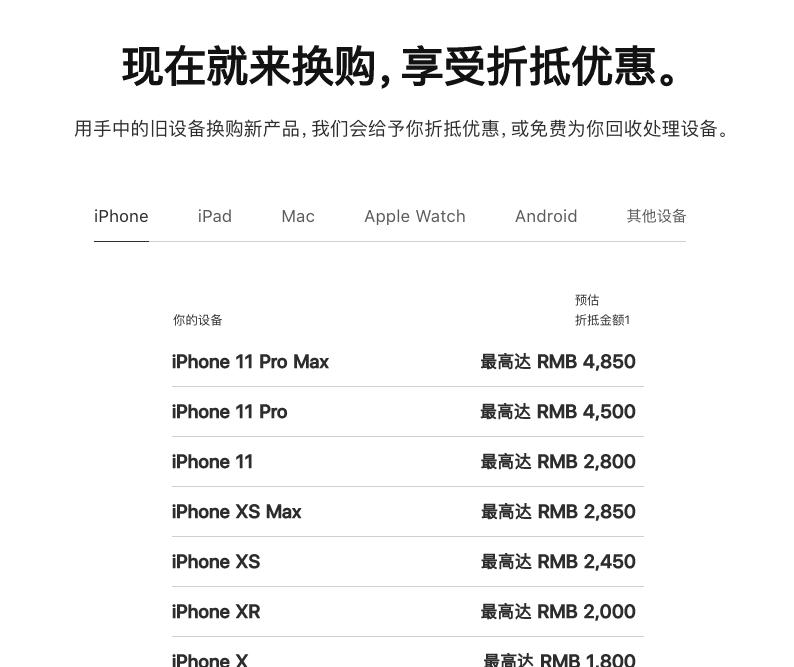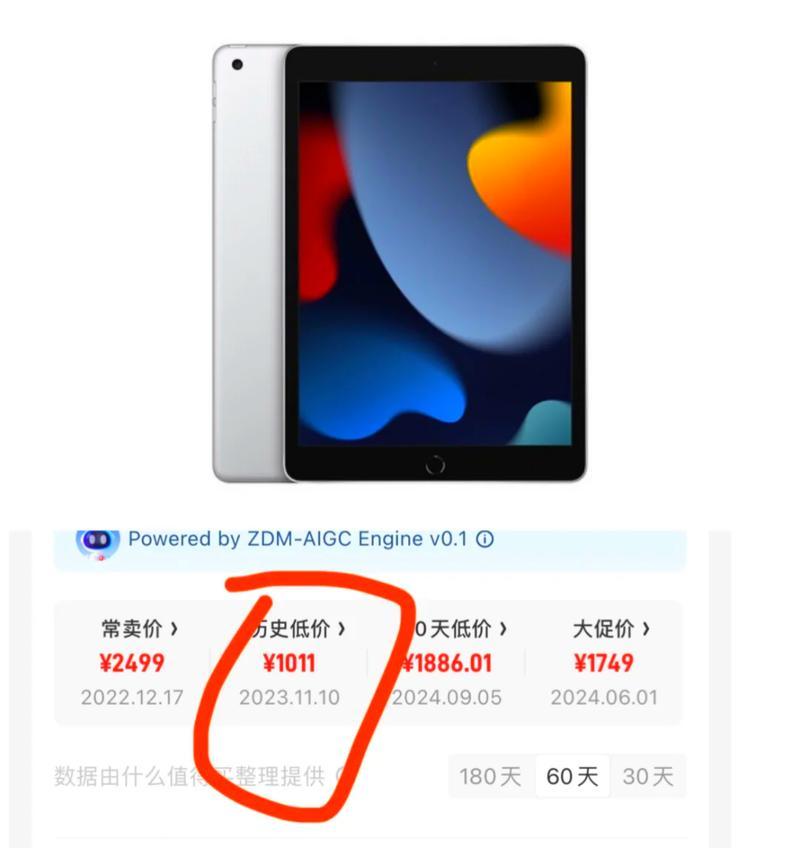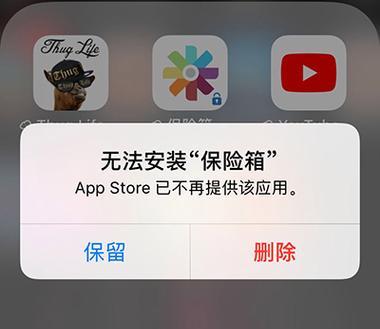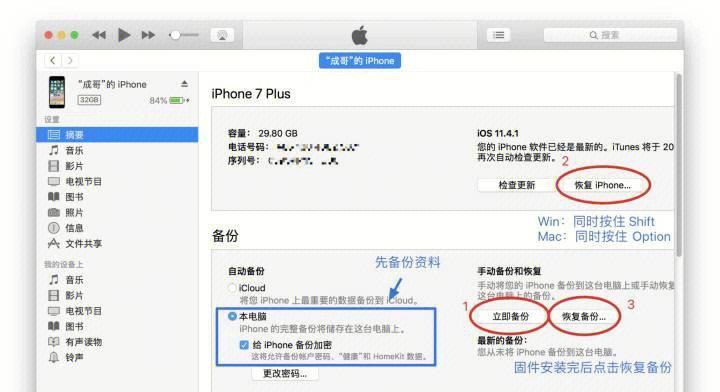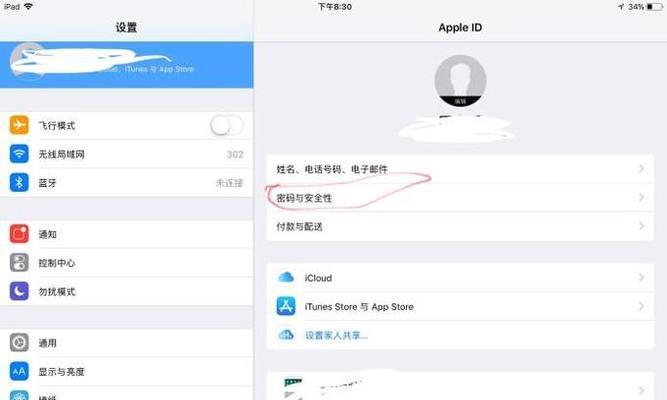iPad卡屏不动了怎么办?快速解决方法有哪些?
在使用iPad过程中,有时会遇到突然卡屏不动的情况,这给用户带来了一定的困扰。本文将为大家介绍一些有效的方法来解决iPad卡屏问题,帮助大家快速恢复正常使用。
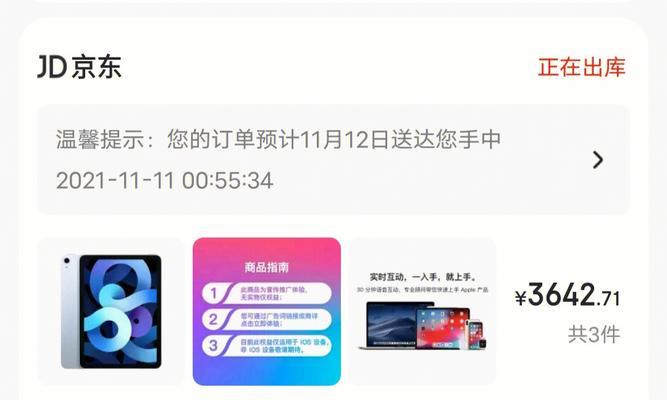
1.检查电池电量是否充足:如果iPad电量过低,可能会导致系统响应变慢甚至卡屏不动。此时可以插上充电器进行充电,并等待片刻看是否能够恢复正常。
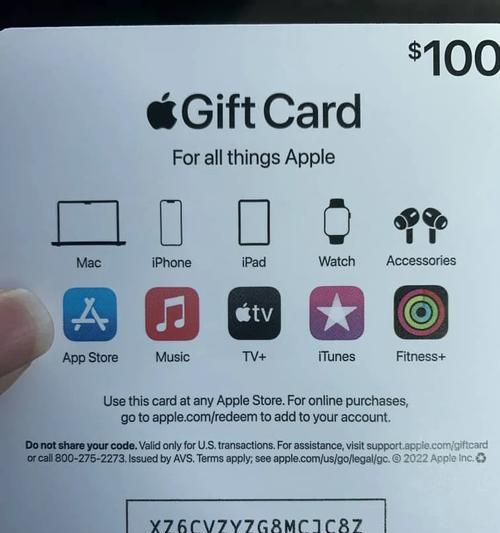
2.重新启动iPad:有时候设备出现卡屏现象是由于某些程序或系统错误引起的。通过按住电源按钮,然后滑动关机按钮来关闭iPad,再按住电源按钮重新启动,或者通过同时按住电源按钮和Home键来强制重启,有可能解决问题。
3.清理后台运行的应用程序:在多任务处理时,有些应用程序可能仍在后台运行,占用了系统资源导致卡屏。可以通过双击Home键,在任务栏中滑动应用程序界面上方,将其关闭。
4.清理iPad存储空间:存储空间不足也可能导致iPad卡屏。可以通过进入“设置”-“通用”-“iPad储存空间”来查看并删除不必要的文件、应用程序或媒体内容,以释放存储空间。
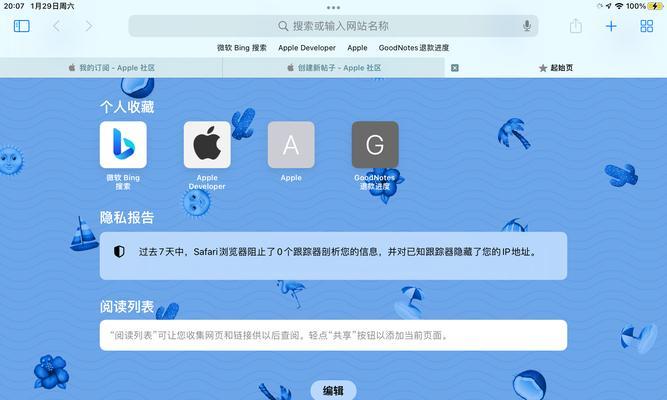
5.更新iOS系统:有时候卡屏问题可能是由于iOS系统的错误或者漏洞引起的。通过进入“设置”-“通用”-“软件更新”来检查并安装最新的系统更新,有时候能够修复这些问题。
6.关闭动态壁纸和增强型视差效果:iPad的动态壁纸和增强型视差效果可能占用了过多的系统资源,导致卡屏。可以通过进入“设置”-“壁纸与亮度”来关闭这些功能,以减轻系统负担。
7.清理Safari缓存:Safari浏览器的缓存文件过多也可能导致卡屏。可以通过进入“设置”-“Safari”-“清除历史记录和网站数据”来清理缓存,提高浏览器性能。
8.重置网络设置:网络设置错误也可能导致iPad卡屏。可以通过进入“设置”-“通用”-“重置”-“重置网络设置”来进行重置,然后重新连接网络,尝试解决问题。
9.使用专业的优化工具:有一些第三方的优化工具可以帮助用户检测并修复iPad卡屏问题,例如CCleaner等,可以在AppStore中搜索并下载使用。
10.恢复出厂设置:如果以上方法无法解决卡屏问题,可以考虑进行恢复出厂设置。在“设置”-“通用”-“重置”中选择“抹掉所有内容和设置”,但请注意备份重要数据。
11.联系苹果客服:如果无法通过以上方法解决iPad卡屏问题,建议联系苹果客服或前往苹果授权维修点寻求专业帮助。
12.避免频繁使用过热或寒冷环境:长时间在过热或寒冷环境下使用iPad可能导致设备卡屏。应该避免这些极端温度环境,并保持设备在适宜温度下工作。
13.更新应用程序:有些应用程序可能存在与最新iOS系统不兼容的问题,导致卡屏。及时更新应用程序可以避免这个问题。
14.禁止自动更新:iPad在自动更新应用程序时可能会出现卡屏问题。可以在“设置”-“iTunesStore与AppStore”中关闭自动更新,手动更新应用程序可以避免此问题。
15.定期保养和清洁iPad:定期保养和清洁iPad可以减少卡屏问题的出现。使用软布擦拭屏幕,避免使用尖锐物品触摸屏幕,保持设备干燥清洁。
当iPad出现卡屏问题时,用户可以通过检查电量、重新启动、清理后台应用、清理存储空间等方法尝试解决。如果问题仍然存在,可以尝试更新系统、关闭动态壁纸、重置网络设置等进一步处理。如果这些方法都无效,可以考虑恢复出厂设置或寻求专业帮助。最重要的是,定期保养和清洁iPad,避免极端温度和不适宜环境下的使用,以减少卡屏问题的发生。
版权声明:本文内容由互联网用户自发贡献,该文观点仅代表作者本人。本站仅提供信息存储空间服务,不拥有所有权,不承担相关法律责任。如发现本站有涉嫌抄袭侵权/违法违规的内容, 请发送邮件至 3561739510@qq.com 举报,一经查实,本站将立刻删除。
相关文章
- 站长推荐
-
-

充电器发热的原因及预防措施(揭开充电器发热的神秘面纱)
-

地暖安装的重要注意事项(确保地暖系统安全运行的关键)
-

电饭煲内胆损坏的原因及解决方法(了解内胆损坏的根本原因)
-

厨房净水器滤芯的安装方法(轻松学会安装厨房净水器滤芯)
-

Mac内存使用情况详解(教你如何查看和优化内存利用率)
-

如何正确对焦设置XGIMI投影仪(简单操作实现高质量画面)
-

电饭煲内米饭坏了怎么办(解决米饭发酸变质的简单方法)
-

手机处理器天梯排行榜(2019年手机处理器性能测试大揭秘)
-

Switch国行能玩日版卡带吗(探讨Switch国行是否兼容日版卡带以及解决方案)
-

电饭煲自动放水不停的故障原因与解决办法(探索电饭煲自动放水问题的根源及解决方案)
-
- 热门tag
- 标签列表
- 友情链接